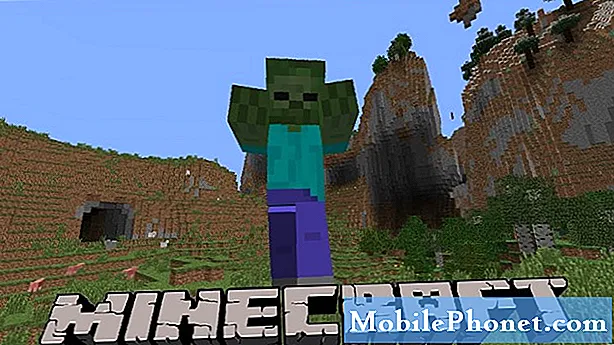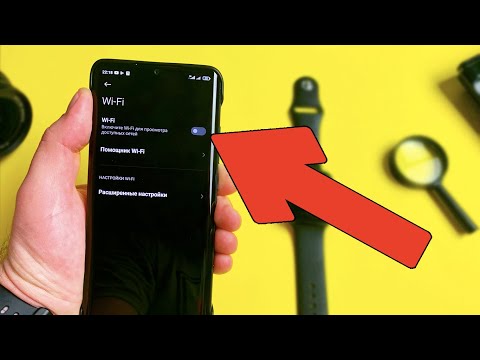
#Google # Pixel3XL - одно из двух флагманских устройств, выпущенных поисковым гигантом в прошлом году. Этот телефон наиболее известен своим большим 6,3-дюймовым дисплеем P-OLED, который отлично подходит для просмотра различного мультимедийного контента. Он имеет сертифицированный IP68 корпус из алюминиевой рамы со стеклом Corning Gorilla Glass спереди и сзади. Под капотом находится процессор Snapdragon в сочетании с 4 ГБ оперативной памяти. Несмотря на то, что это надежное устройство, бывают случаи, когда могут возникнуть определенные проблемы, которые мы будем решать сегодня. В этом последнем выпуске нашей серии по устранению неполадок мы рассмотрим проблему, связанную с тем, что соединение Wi-Fi Pixel 3XL продолжает падать.
Если у вас есть Google Pixel 3 XL или любое другое устройство Android, не стесняйтесь связаться с нами, используя эту форму. Мы будем более чем рады помочь вам с любыми проблемами, которые могут у вас возникнуть с вашим устройством. Это бесплатная услуга, которую мы предлагаем без каких-либо условий. Однако мы просим, чтобы при обращении к нам постарались дать как можно более подробную информацию, чтобы можно было сделать точную оценку и дать правильное решение.
Как исправить пропадание Wi-Fi-соединения Google Pixel 3 XL
Проблема:Серьезная проблема с подключением к Wi-Fi. Мой Google pixel 3 XL просто не подключается к Wi-Fi. Это произошло после нового обновления ПО. Думаю, Android 9 что-то. Я читал на каком-то форуме, что если вы выполните эти шаги, Wi-Fi будет подключен. Вкл. Wi-Fi. Вкл. Bluetooth. В режиме полета. В режиме полета. Но проблема есть. Wi-Fi продолжает падать, и вам нужно пройти весь процесс. Я не подписывался на эту ерунду. Так у вас есть постоянное решение для этого? Собираемся ли мы получить какое-либо обновление, которое решит проблему с Wi-Fi? Fyi - я перепробовал все обычные методы перезагрузки и прочее. Спасибо.
Решение: Перед выполнением каких-либо действий по устранению неполадок на этом устройстве лучше убедиться, что на телефоне установлена последняя версия программного обеспечения. Если доступно обновление, обязательно загрузите и установите его.
Первое, что вам нужно сделать в этом случае, - это проверить, не вызвана ли проблема вашим маршрутизатором. Подключите телефон к другой сети Wi-Fi и проверьте, сохраняется ли проблема. В противном случае проблема может быть связана с вашим маршрутизатором. Вам нужно будет проконсультироваться с его руководством по устранению неполадок.
Однако если проблема все еще возникает, даже когда телефон подключен к другой сети Wi-Fi, вам следует выполнить действия по устранению неполадок, перечисленные ниже.
Выполните мягкий сброс
Иногда эта проблема может быть вызвана незначительной программной ошибкой, которую можно исправить, обновив программное обеспечение телефона. В этом случае необходимо выполнить мягкий сброс. Для этого нажмите и удерживайте кнопку питания примерно 10 секунд или до тех пор, пока устройство не выключится. Как только это будет сделано, проверьте, сохраняется ли проблема.
Проверьте, не возникает ли проблема в безопасном режиме
Бывают случаи, когда загруженное вами приложение может вызвать эту проблему. Чтобы проверить, так ли это, вам нужно будет запустить телефон в безопасном режиме, так как в этом режиме разрешено запускать только предустановленные приложения.
- На главном экране нажмите и удерживайте кнопку питания.
- Отпустите кнопку питания, затем нажмите и удерживайте выключение питания.
- Прочтите сообщение «Перезагрузка в безопасный режим» и коснитесь ОК.
- Устройство выключится и перезапустится в безопасном режиме.
Если проблема не возникает в этом режиме, это может быть вызвано загруженным вами приложением. Узнайте, что это за приложение, и удалите его.
Сбросить настройки сети
Эта процедура обычно выполняется, когда у вас возникают проблемы с подключением к Интернету по телефону. Когда вы выполните это, для следующих значений будут восстановлены значения по умолчанию:
- Настройки сотовой и Wi-Fi сети (включая сохраненные сети и пароли)
- Bluetooth соединения
Чтобы выполнить этот шаг
- На главном экране коснитесь и проведите вверх, чтобы отобразить все приложения.
- Перейдите в Настройки - Значок о системе - Дополнительно.
- Коснитесь Параметры сброса Значок сброса.
- Выберите: Сбросить Wi-Fi, мобильный и Bluetooth.
- Коснитесь Сбросить настройки. Примечание. При появлении запроса введите PIN-код, пароль или графический ключ.
- Нажмите «Сбросить настройки» для подтверждения.
Проверьте, сохраняется ли проблема.
Выполните сброс к заводским настройкам
Последний шаг по устранению неполадок, который следует рассмотреть, - это сброс настроек к заводским. Это вернет телефон в исходное заводское состояние. Перед выполнением этого шага обязательно сделайте резервную копию данных телефона.
- Удерживайте кнопку питания, пока телефон не выключится
- Удерживайте кнопку питания и кнопку уменьшения громкости несколько секунд.
- Подождите, пока на экране не появится режим быстрой загрузки
- Отпустите кнопки
- Выберите режим восстановления
- Подождите, пока не появится изображение робота Android
- Удерживая кнопку питания, нажмите кнопку увеличения громкости
- Выберите Wipe Data / Factory Reset.
- Выберите Да
- Выберите Reboot System Now
Если проблема не устранена даже после сброса настроек к заводским настройкам, лучше всего прямо сейчас либо дождаться будущего обновления программного обеспечения, которое устранит эту проблему, либо доставить телефон в сервисный центр и проверить его.
Не стесняйтесь присылать нам свои вопросы, предложения и проблемы, с которыми вы столкнулись при использовании телефона Android. Мы поддерживаем все устройства Android, доступные сегодня на рынке. И не волнуйтесь, мы не берем с вас ни цента за ваши вопросы. Свяжитесь с нами, используя эту форму. Мы читаем каждое полученное сообщение, но не можем гарантировать быстрый ответ. Если мы смогли помочь вам, пожалуйста, помогите нам распространить информацию, поделившись нашими сообщениями с друзьями.